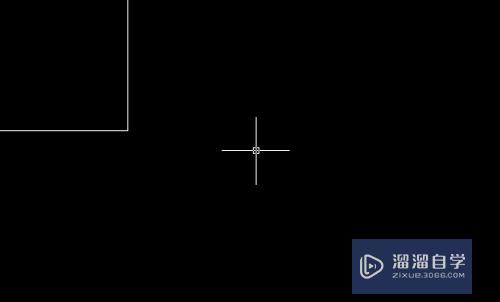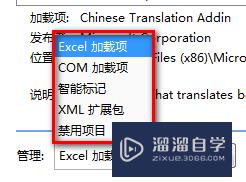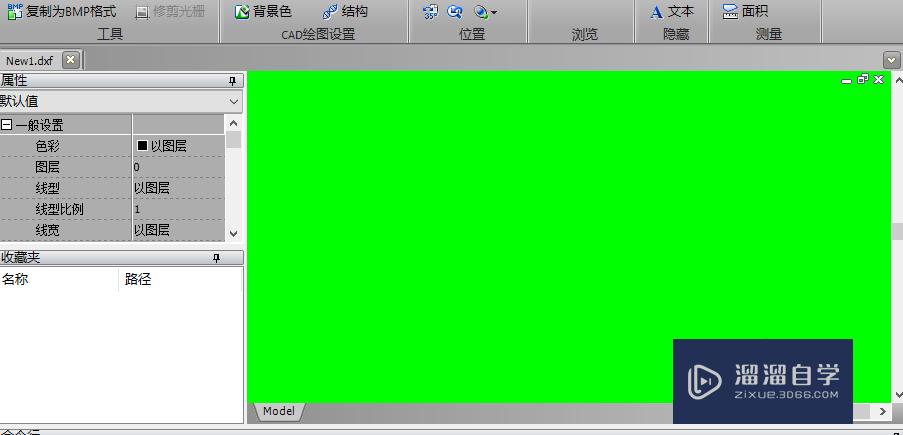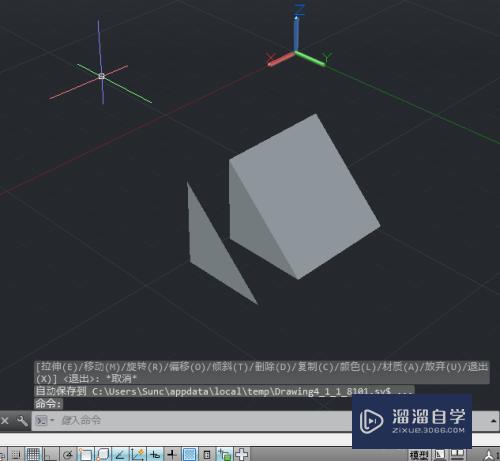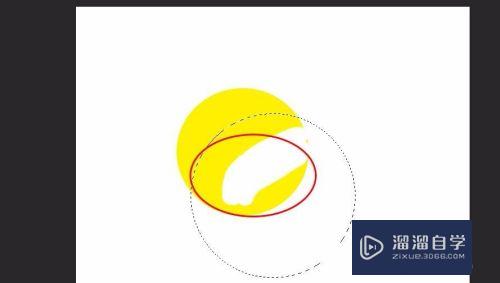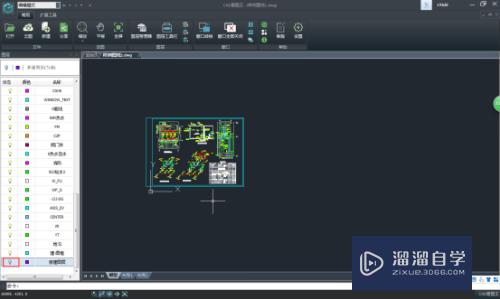PS如何给物体加阴影(ps如何给物体加阴影效果)优质
PS如何给物体加阴影?为了使物体看起来更加真实。有时候我们想给图片中的物体增加阴影。就可以按照下面的方法来处理。

工具/软件
硬件型号:雷神(ThundeRobot)911Zero
系统版本:Windows7
所需软件:PS CS6
方法/步骤
第1步
如图。使用photoshop打开需要处理的图片
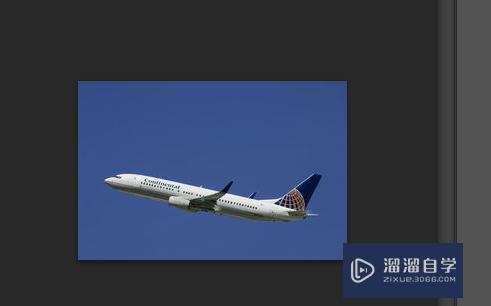
第2步
如图。新建图层1

第3步
如图。选择使用魔棒工具
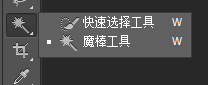
第4步
如图。使用魔棒工具选择背景图的空白区域

第5步
如图。对选区进行反选。选中飞机部分

第6步
如图。复制飞机选区到图层1
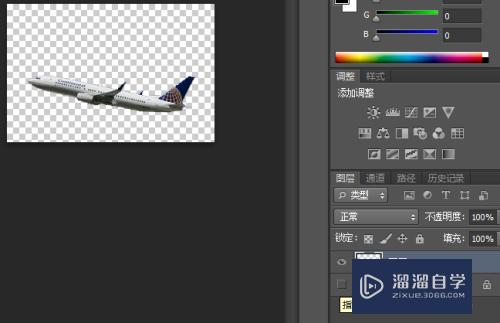
第7步
如图。选择“图层”--“图层样式”--“投影”
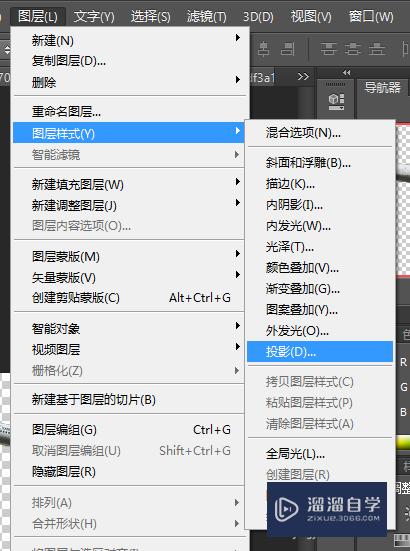
第8步
如图。设置图层样式为角度130度。距离为35像素
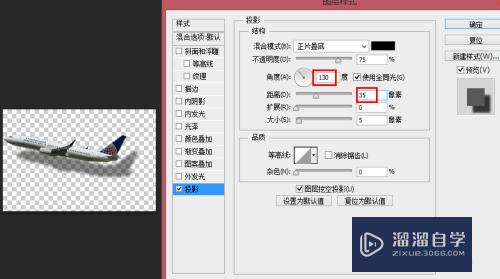
第9步
如图。最终达到如图所示的阴影效果

以上关于“PS如何给物体加阴影(ps如何给物体加阴影效果)”的内容小渲今天就介绍到这里。希望这篇文章能够帮助到小伙伴们解决问题。如果觉得教程不详细的话。可以在本站搜索相关的教程学习哦!
更多精选教程文章推荐
以上是由资深渲染大师 小渲 整理编辑的,如果觉得对你有帮助,可以收藏或分享给身边的人
本文标题:PS如何给物体加阴影(ps如何给物体加阴影效果)
本文地址:http://www.hszkedu.com/62986.html ,转载请注明来源:云渲染教程网
友情提示:本站内容均为网友发布,并不代表本站立场,如果本站的信息无意侵犯了您的版权,请联系我们及时处理,分享目的仅供大家学习与参考,不代表云渲染农场的立场!
本文地址:http://www.hszkedu.com/62986.html ,转载请注明来源:云渲染教程网
友情提示:本站内容均为网友发布,并不代表本站立场,如果本站的信息无意侵犯了您的版权,请联系我们及时处理,分享目的仅供大家学习与参考,不代表云渲染农场的立场!